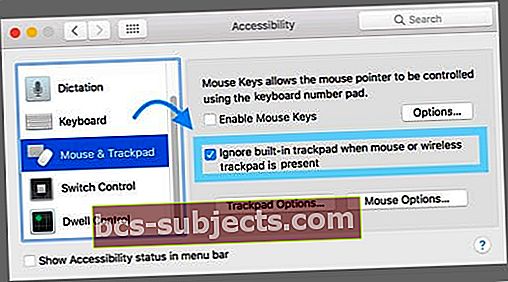Useat käyttäjät ovat ilmoittaneet ongelmasta, jossa heidän ohjauslevyn tai hiiren kohdistin liikkuu satunnaisesti ja ilman käyttäjän syöttöä macOS- ja Mac OS X -käyttöjärjestelmissä. Näissä tapauksissa kohdistin voi edelleen liikkua, vaikka hiiri olisi fyysisesti irti.

Käyttäjät ilmoittavat, että ongelma jatkuu sen jälkeen, kun hiiret on vaihdettu sekä langallisella että Bluetooth-yhteydellä. Lukijoiden mukaan ongelma jatkuu silloinkin, kun vaihdat pintaa, mikä todistaa, että kyseessä on ohjelmistoon liittyvä ongelma.
Seuraa näitä nopeita vinkkejä korjata hiiren tai ohjauslevyn ongelmat
- Tarkista, että akku ei ole turvonnut - jos se on tai epäilet sen olevan, lopeta laitteen käyttö ja ota yhteyttä Apple-tukeen tai osta uusi
- Puhdista hiiri tai ohjauslevy perusteellisesti
- Lisää hiiren alle uusi pinta (kuten hiirimatto tai paperipala)
- Nollaa SMC ja / tai NVRAM
- Irrota Bluetooth-laitteet ja liitä ne uudelleen
- Ota esteettömyysasetus käyttöön, jos haluat ohittaa sisäisen ohjauslevyn, kun hiiri tai langaton ohjauslevy on läsnä
Raportit
Eräs lukija kirjoittaa: "Hiiren kohdistin liikkuu satunnaisesti ruudun ympäri, yleensä koko matkan ja melkein aina johonkin näytön kulmasta, jossa minulla on käytössä kuumat kulmat."
Vaikka tämä ongelma on yleensä vaaraton, sot aiheuttaa joissakin tapauksissa merkittäviä ongelmia, kuten verkkosivujen tahaton vieritys tai vahingossa tapahtuvan tiedoston valinta / poisto (jos kohdistin liikkuu odottamattomasti, kun käyttäjä yrittää olla vuorovaikutuksessa tietyn tiedoston kanssa).

Kohdistin liikkuu satunnaisesti: Mahdolliset korjaukset
Nollaa SMC
Macin järjestelmänhallintaohjaimen (SMC) nollaaminen ratkaisee usein tämän ongelman kaltaiset laitteisto-ongelmat.
Noudata näitä vaiheita, kun haluat nollata SMC: n iMacissa, Mac mini: ssä, Mac Prossa ja Xservessä
- Valitse Omenavalikko> Sammuta
- Kun Mac on sammutettu, irrota virtajohto
- Odota 15 sekuntia
- Kytke virtajohto takaisin
- Odota 5 sekuntia ja käynnistä Mac painamalla sitten virtapainiketta uudelleen
MacBookille, jossa akkua ei voi irrottaa
- Valitse Omenavalikko> Sammuta
- Kun Mac on sammutettu, paina Shift-Control-Option sisäänrakennetun näppäimistön vasemmalla puolella ja paina sitten virtapainiketta samanaikaisesti

- Pidä näitä näppäimiä ja virtapainiketta painettuna 10 sekunnin ajan
- Vapauta kaikki avaimet
- Käynnistä Mac painamalla virtapainiketta uudelleen
MacBook-tietokoneille, joissa voit poistaa akun
- Sammuta Mac
- Poista akku
- Paina virtapainiketta 5 sekunnin ajan
- Asenna akku takaisin
- Käynnistä Mac painamalla virtapainiketta uudelleen
Puhdista hiiri tai ohjauslevy
- On täysin mahdollista, että syy tähän outoon hiiren toimintaan on lika ja öljy hiiren tai ohjauslevyn pinnalla
- Pyyhi se mikrokuituliinalla ja tarvittaessa pienellä vedellä tai elektronisella puhdistusliuoksella (ei Windexiä tai alkoholia)
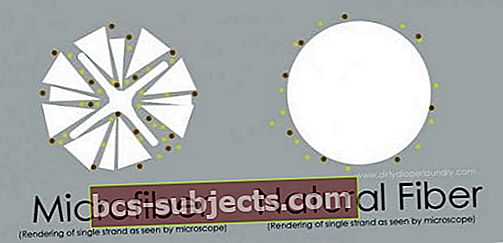 Lähde: dirtydiaperlaundry.com
Lähde: dirtydiaperlaundry.com - Jotkut lukijat tarvitsivat ohjauslevyjensä perusteellisemman puhdistuksen, joten he päätyivät irrottamaan osat ja puhdistamaan sisäpuolen mikroliinalla (ei puhdistusliuoksia tai vettä)
Lisää uusi pinta
- Vaikka anekdotiset todisteet viittaavat siihen, että useimmissa tapauksissa tämä ei ole hiiren pinta-asia, valkoisen paperiarkin sijoittaminen hiiren alle (tai hiirimattoa käyttämällä) auttoi joitain ihmisiä
Irrota Bluetooth- ja USB-lisävarusteet
- Irrota kukin Bluetooth-laite tai ulkoinen USB-laite (kuten ohjauslevy, hiiri, ohjauspallo tai grafiikkatabletti).
- Poista kukin laite yksi kerrallaan ja testaa sitten, onko yksi tietty laite aiheuttanut ongelman
Sammuta kaikki muut kuin Apple-näytöt tai toiset näytöt
- Jotkut käyttäjät ovat myös ilmoittaneet kääntymisestä vinossa toissijaiset näytöt ratkaisevat tämän ongelman salaperäisesti, vaikkakaan eivät ole toteuttamiskelpoinen pysyvä ratkaisu
- Muut käyttäjät ilmoittavat ongelmista, kun toinen näyttö on kytketty, mutta sammutettu - näissä tapauksissa ongelman korjaaminen kytkeytyi päälle
Nollaa NVRAM
- Muutama käyttäjä on ilmoittanut ainakin väliaikaisesta onnistumisesta palauttamalla PRAM / NVRAM-muistin
- Sammuta Mac, käynnistä se ja paina ja pidä heti näitä neljää näppäintä yhdessä: Optio, Komento, P ja R. Vapauta näppäimet noin 20 sekunnin kuluttua, jolloin Mac saattaa näyttää käynnistyvän uudelleen.

- Käynnistysääntä toistavissa Mac-tietokoneissa voit vapauttaa näppäimet toisen käynnistysäänen jälkeen.
- Mac-tietokoneissa, joissa on Apple T2 -piiri, voit vapauttaa avaimet, kun Apple-logo ilmestyy ja katoaa toisen kerran.
Kokeile turvallista käynnistystä
Vikasietotilaan käynnistäminen auttaa kaventamaan ongelman aiheuttajia ja puhdistamaan välimuistien, laajennusten, käynnistyskohteiden ja joidenkin hakemisto-ongelmien aiheuttamat yleiset ongelmat.
Vikasietotila tarkistaa myös käynnistyslevyn. Joten jos mikään ei toimi toistaiseksi, anna vikasietotila!
Kuinka siirtyä vikasietotilaan
- Sammuta Mac
- Paina sitten virtapainiketta käynnistääksesi samalla kun pidät VAIHTOAVAIN
- Kun näet joko kirjautumisikkunan tai työpöydän, käynnistä se uudelleen normaalisti
Lukijavinkit
Sammuttaa
- Lukija käyttää tätä lyhytaikaista ratkaisua. Olen huomannut, että tietokoneeni tekee tämän, kun en ole sammuttanut sitä pitkään aikaan. Sammuta kone ja käynnistä se uudelleen. Tada!
Tarkista Esteettömyysasetukset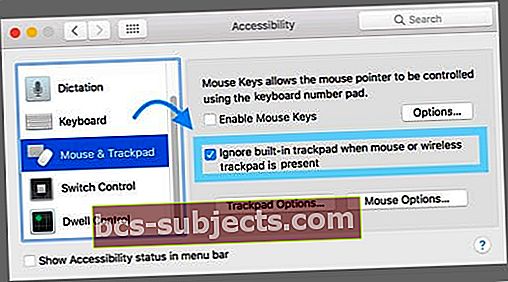
- Kristen löysi kiertotavan säätämällä MacBooksin esteettömyysasetusta
- Mene Järjestelmäasetukset> Esteettömyys> Hiiri ja ohjauslevy
- Valitse valintaruutu: Ohita sisäänrakennettu ohjauslevy, kun hiiri tai langaton ohjauslevy on käytettävissä


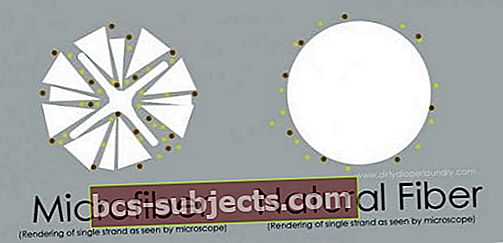 Lähde: dirtydiaperlaundry.com
Lähde: dirtydiaperlaundry.com